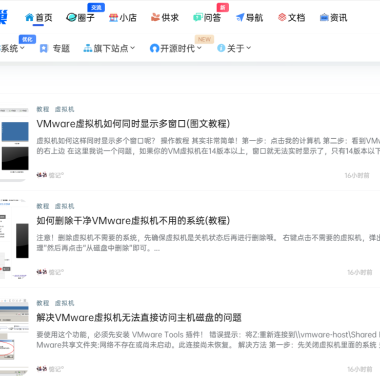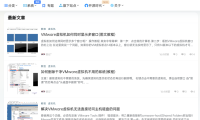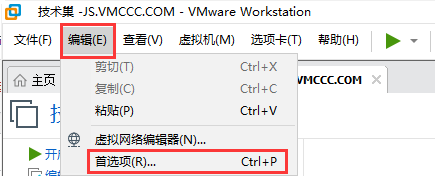-
[7B2主题美化]鼠标滑过文章缩略图,图片动画(兼容7B2主题和子比主题)
本教程将教你如何为 7B2 和子比主题添加鼠标悬停缩略图动画效果,让文章缩略图在鼠标滑过时呈现动态效果。通过简单的代码修改,即可让你的 WordPress 网站界面更具吸引力,提升用户的浏览体验。 修改方法 提示一下:CSS代码里面的 https://js.vmccc.com/wp-content/uploads/yanjing.png 是图标链接,大家也可以自行更换...
- 0
- 0
- 63
-
打开VMware Workstation安装包闪退解决方法!
在一台能正常打开VMware Workstation安装包的电脑,出现此界面后 进入C:\Program Files (x86)\Common Files\VMware\InstallerCache\将里面的msi安装包复制到打开VMware Workstation安装包闪退的电脑机即可安装。 这个是我提取出来的VMware Workstation Pro 16.1.2版本msi安装包,有需要的可…...
- 0
- 0
- 49
-
VMware虚拟机系统克隆多开(超详细教程)
很多小伙伴在使用VMware虚拟机的是时候都有需要多开的需求,下面我教大家如何克隆多开。 在克隆虚拟机之前,请一定要先把虚拟机系统关机 视频教程: 图文教程: 第一步:选择你要克隆的虚拟机系统,鼠标右键点击,弹出菜单选项,按照图片顺序选择点击。 第二步:在新弹出的窗口中点击下一步 第三步:继续点击下一步 第四步:注意一下!有两个选项。 第一种占用空间很小。(占用200M左右,如果你在虚拟机里面用1…...
- 0
- 0
- 400
-
VMware虚拟机上不了网各种解决方法
方法一: 首先在虚拟机系统 设备管理器 里面看看 系统的网卡有没有被禁用! 我这个是没禁用的状态,如果是禁用的状态鼠标右键,点击启用。 方法二: 在本机 ,按下 WIN 键 + R 键,打开“运行”窗口后,输入“services.msc”并点击【确定】按钮。 在服务窗口向下滚动,直到找到与 VMware 相关的服务选项。 提示!如果无法启动这些服务,可以看看下面这个方法 方法三: 点击VMware…...
- 0
- 0
- 113
-
[7B2主题美化] 自定义精美浏览器滚动条样式
这篇文章教大家如何给 WordPress 7B2 主题定制一个精美的浏览器滚动条样式。通过调整滚动条的颜色、宽度和样式,你可以赋予网站更加个性化的外观,提升用户浏览时的视觉体验,使页面设计更为独特和现代。(这个方法按理说只要是网页都可以用) 默认样式: 修改后样式: 修改方法: 清理浏览器缓存后刷新页面即可看到效果,这个方法按理说其他主题或者HTML单页都可以使用。...
- 0
- 3
- 58
-
[7B2主题优化]手机端自动隐藏云标签小工具
使用7B2主题我遇到一个问题:我在自定义外观时添加了一个标签云小工具,但这个小工具没有选项设置是否在移动端隐藏。我觉得这个小工具可能不是主题自带的,而是WordPress自带的小工具。7B2主题自带的小工具都可以设置是否在移动端隐藏。好了不啰嗦了!直接开搞!在后台>>外观>>自定义>>添加额外css就可以了: 填好了记得点击发布,这个css代码也可以添加在你主题…...
- 0
- 0
- 42
-
[7B2主题美化]在底部添加一个波浪效果
在WordPress 7B2主题底部添加波浪动画效果,通过简单的CSS调整,为网站增添动态美感,提升用户体验。 修改教程 具体效果可以看看本站的...
- 0
- 1
- 89
-
使用css代码美化全站字体(教程)
之前我一直使用自己服务器托管的字体,但是我发现字体文件通常有几MB,加载起来比较慢,对服务器的压力也有亿点点大。 后来我尝试把字体放到某些云存储服务上,但是这些云服务要么需要按流量或空间收费,要么不得不接受他们的广告投放。实在是觉得麻烦,毕竟就一个字体,折腾这么多不太值得。 我的想法其实很简单,让网站加载速度更快一点,让访客体验更流畅。 今天刚好发现了 OPPO 官方的字体链接:https://d…...
- 0
- 0
- 19
-
WordPress修改后台logo以及显示样式
先准备一个自己的logo,SVG格式的图片格式,重命名为:wordpress-logo.svg 最后效果: 我的后台是修改删减过一些东西美化过的,如果各位小伙伴也行修改可以在这个链接找找你想要的教程:https://js.vmccc.com/wp 如果你还想修改 Wordpress 登录界面背景,跟我的的样式一样可以看看这篇文章:...
- 0
- 0
- 62
-
在VMware虚拟机中启用虚拟打印机功能(详细教程)
如果您想了解如何在VMware中启用虚拟打印机,以下是一个很简单的步骤:打开VMware虚拟机软件单击顶部工具栏中选择“首选项”,如下图所示: 然后在新的界面中,选择左侧菜单栏中的“设置”,然后在右侧找到“启用虚拟打印机”选项,并勾选它。最后,点击“确定”以保存更改。下图是具体操作步骤: 最后还要在虚拟机的系统配置里面添加打印机这个功能: 完成以上步骤就可以在虚拟机系统里面使用打印机功能了,更多精…...
- 0
- 1
- 24
幸运之星正在降临...
点击领取今天的签到奖励!
恭喜!您今天获得了{{mission.data.mission.credit}}积分
我的优惠劵
-
¥优惠劵使用时效:无法使用使用时效:
之前
使用时效:永久有效优惠劵ID:×
没有优惠劵可用!




























![[7B2主题美化]鼠标滑过文章缩略图,图片动画(兼容7B2主题和子比主题)](https://js.vmccc.com/wp-content/uploads/G1IF-19-34-47.gif)
![[7B2主题美化]鼠标滑过文章缩略图,图片动画(兼容7B2主题和子比主题)](https://js.vmccc.com/wp-content/uploads/thumb/fill_w200_h120_g0_mark_G1IF-19-34-47.gif)
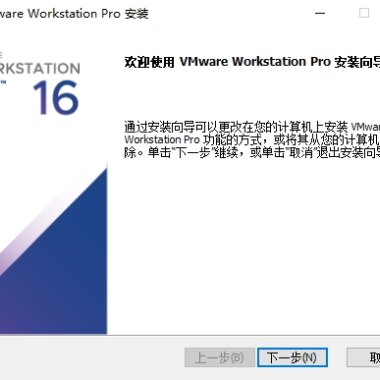


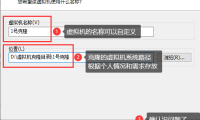


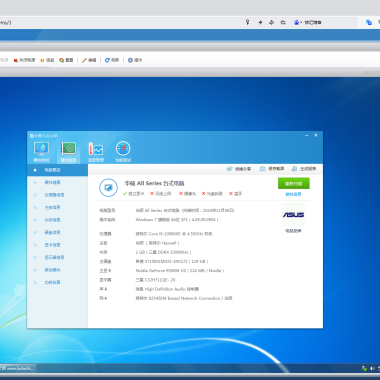
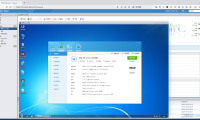
![[7B2主题美化] 自定义精美浏览器滚动条样式](https://js.vmccc.com/wp-content/uploads/thumb/fill_w380_h380_g0_mark_QQ20241110-204910.png)
![[7B2主题美化] 自定义精美浏览器滚动条样式](https://js.vmccc.com/wp-content/uploads/thumb/fill_w200_h120_g0_mark_QQ20241110-204910.png)
![[7B2主题优化]手机端自动隐藏云标签小工具](https://js.vmccc.com/wp-content/uploads/2025010908192424.png)
![[7B2主题优化]手机端自动隐藏云标签小工具](https://js.vmccc.com/wp-content/uploads/thumb/fill_w200_h120_g0_mark_2025010908192424.png)
![[7B2主题优化]解决微博登录用户头像无法加载问题](https://js.vmccc.com/wp-content/uploads/thumb/fill_w380_h380_g0_mark_2024121313183685.png)
![[7B2主题优化]解决微博登录用户头像无法加载问题](https://js.vmccc.com/wp-content/uploads/thumb/fill_w200_h120_g0_mark_2024121313183685.png)
![[7B2主题美化]在底部添加一个波浪效果](https://img.alicdn.com/imgextra/i1/2076639522/O1CN01hR4Ojl2KD8MOV2OZA_!!2076639522.gif)